Bagaimana untuk mencetak dokumen Word tanpa ulasan
Untuk Microsoft Word, ulasan adalah penting, terutamanya apabila dokumen itu dikongsi di kalangan berbilang orang. Setiap orang boleh menambah sesuatu pada kandungan dokumen melalui ulasan mereka, dan adalah sangat penting untuk mengekalkan ulasan ini untuk rujukan masa hadapan. Tetapi apabila anda perlu mencetak dokumen, adakah anda benar-benar perlu mencetak komen? Dalam beberapa kes, ya. Tetapi untuk beberapa kes lain, ini adalah tidak besar!
Dalam artikel ini, kami menerangkan dengan 2 penyelesaian berbeza cara mencetak dokumen Word dengan mudah tanpa mencetak ulasan padanya. Sila ingat bahawa komen hanya disembunyikan dan tidak akan dipadamkan. Oleh itu, anda sama sekali tidak mengambil risiko mana-mana bahagian dokumen anda di sini dengan mencetaknya tanpa komen. Harap anda suka!
Penyelesaian 1: Melalui tetapan penanda dalam tab Semakan
Langkah 1: Buka dokumen Word yang anda ingin cetak tanpa ulasan.
Kemudian klik pada tab SEMAK pada panel atas.
Seterusnya, klik pada menu lungsur Simple Markup dan pilih pilihan No Markup.
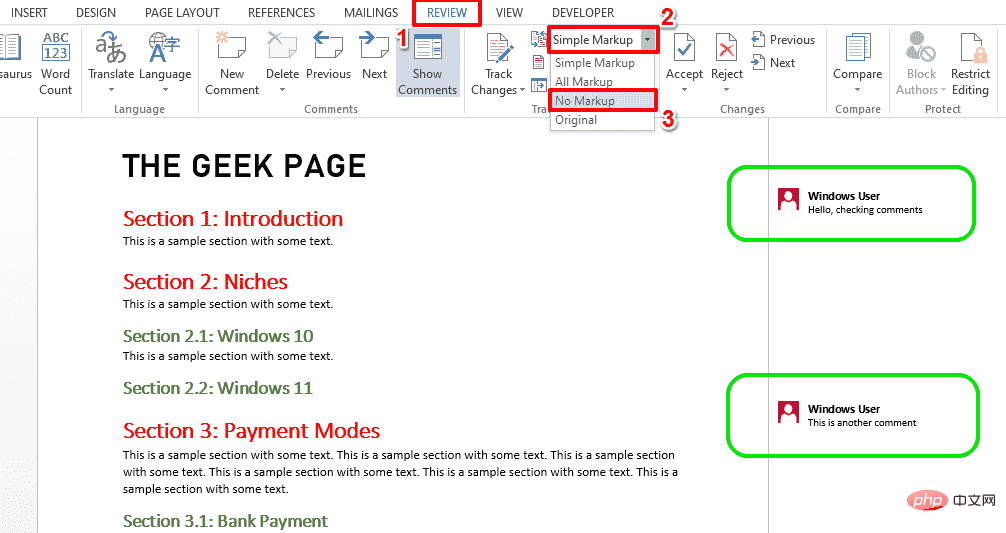
Langkah 2 : Anda kini boleh melihat bahawa ulasan itu disembunyikan. Tekan kekunci CTRL + P untuk membuka halaman tetapan Cetak.
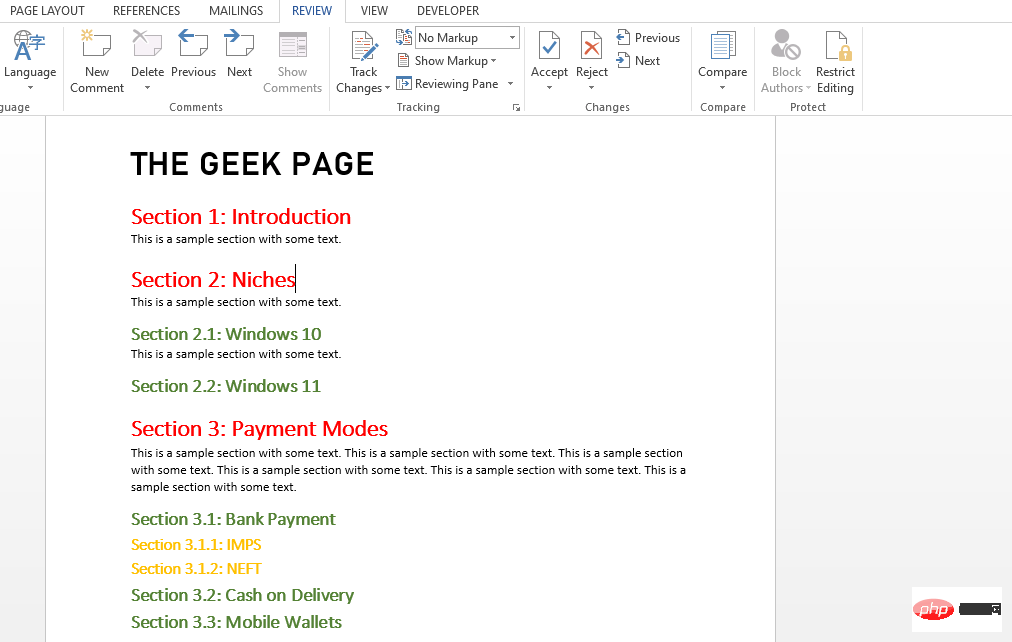
Langkah 3: Dalam pratonton cetakan, anda juga dapat melihat bahawa ulasan disembunyikan.
Anda boleh terus mencetak halaman tanpa ulasan dengan mengklik butang "Cetak".
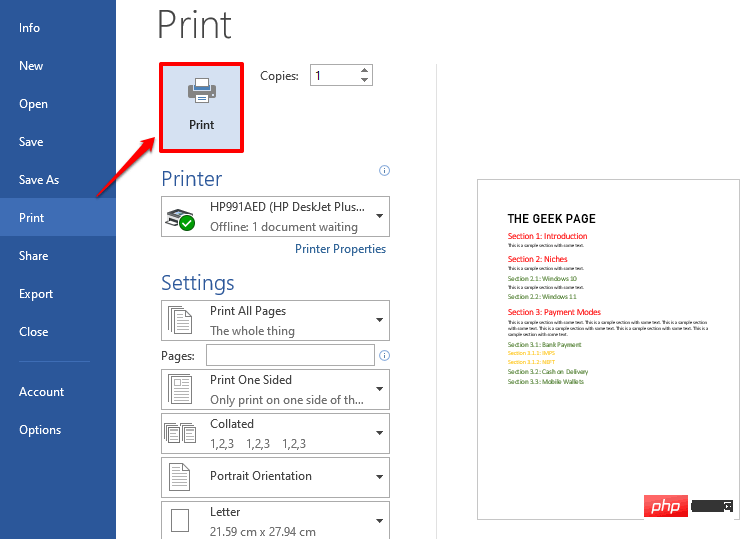
Langkah 4: Jika anda ingin melihat ulasan sekali lagi, klik pada tab SEMAK dan pilih dalam menu lungsur menu Penanda Mudah dan bukannya Tiada Penanda. Komen anda kini akan dikembalikan ke dokumen anda sebentar lagi.
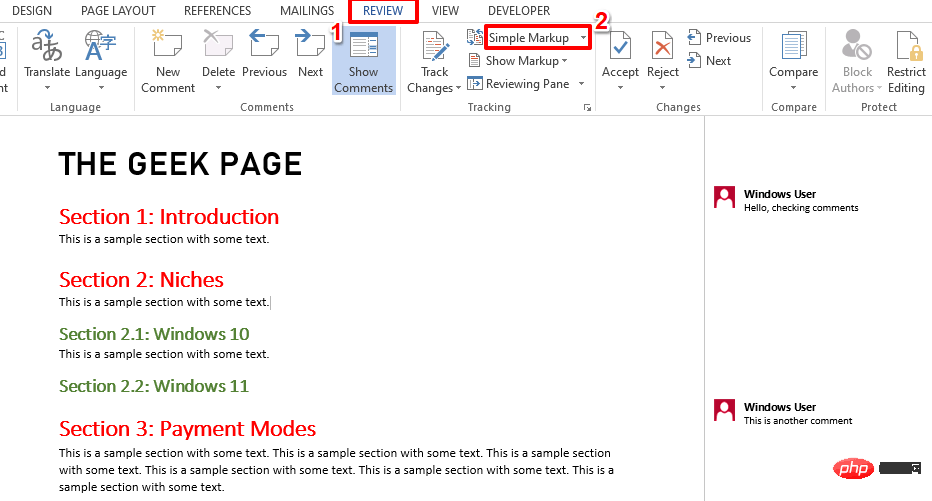
Penyelesaian 2: Dengan menyahtanda tanda cetakan pada persediaan halaman cetakan
Langkah 1: Buka dokumen Word dan serentak Tekan kekunci CTRL + P untuk melihat tetingkap tetapan Cetak.
Dalam pratonton anda akan dapat melihat bahawa ulasan itu wujud.
Sekarang, di bawah bahagian Tetapan, klik pada menu lungsur yang dinamakan Cetak Semua Halaman.
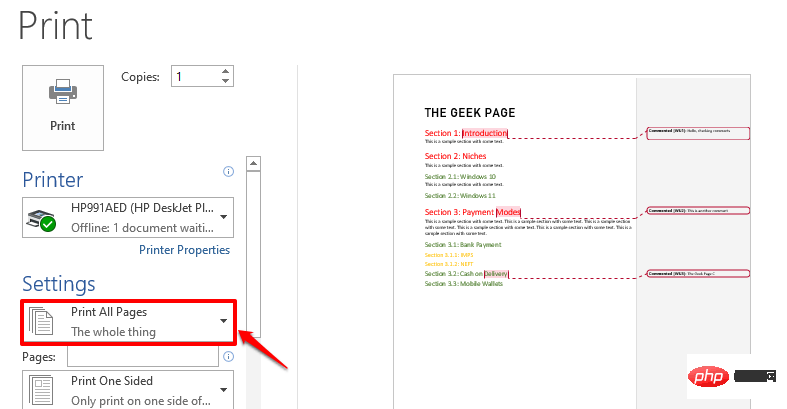
Langkah 2: Anda kini perlu mengklik pada pilihan Penanda Cetak untuk nyahtandanya.
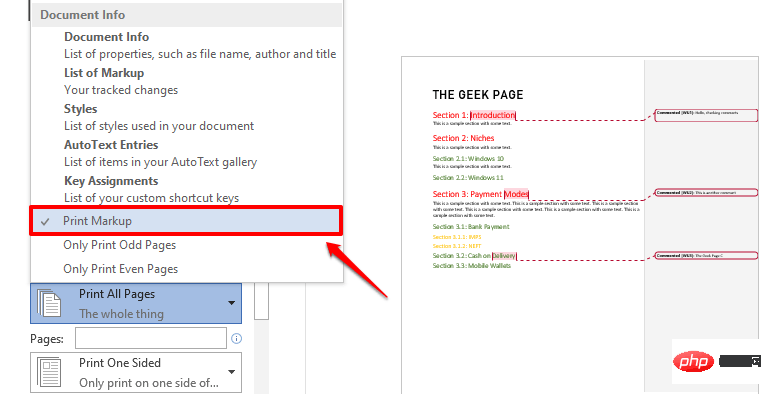
Langkah 3 : Anda kini boleh melihat bahawa ulasan telah hilang daripada pratonton cetakan. Teruskan dan klik butang "Cetak" untuk mencetak dokumen tanpa anotasi.
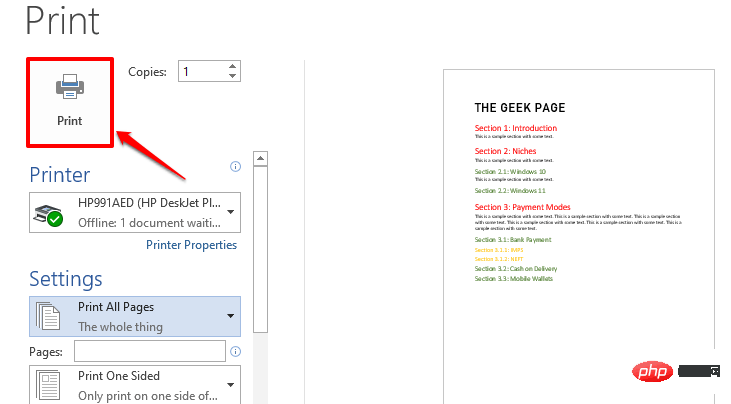
Atas ialah kandungan terperinci Bagaimana untuk mencetak dokumen Word tanpa ulasan. Untuk maklumat lanjut, sila ikut artikel berkaitan lain di laman web China PHP!

Alat AI Hot

Undresser.AI Undress
Apl berkuasa AI untuk mencipta foto bogel yang realistik

AI Clothes Remover
Alat AI dalam talian untuk mengeluarkan pakaian daripada foto.

Undress AI Tool
Gambar buka pakaian secara percuma

Clothoff.io
Penyingkiran pakaian AI

AI Hentai Generator
Menjana ai hentai secara percuma.

Artikel Panas

Alat panas

Notepad++7.3.1
Editor kod yang mudah digunakan dan percuma

SublimeText3 versi Cina
Versi Cina, sangat mudah digunakan

Hantar Studio 13.0.1
Persekitaran pembangunan bersepadu PHP yang berkuasa

Dreamweaver CS6
Alat pembangunan web visual

SublimeText3 versi Mac
Perisian penyuntingan kod peringkat Tuhan (SublimeText3)

Topik panas
 1377
1377
 52
52
 Betulkan: Ralat ERR_ADDRESS_UNREACHABLE dalam Google Chrome
May 15, 2023 pm 06:22 PM
Betulkan: Ralat ERR_ADDRESS_UNREACHABLE dalam Google Chrome
May 15, 2023 pm 06:22 PM
Beberapa pengguna Windows telah mengadu bahawa apabila mereka cuba mengakses beberapa tapak web pada penyemak imbas Google Chrome pada sistem mereka, mereka tidak dapat mengakses halaman web tersebut. Ia juga memaparkan mesej pada penyemak imbas yang mengatakan "Tapak tidak boleh dicapai" dengan kod ralat ERR_ADDRESS_UNREACHABLE. Mungkin terdapat banyak sebab yang berpotensi di sebalik isu ini, ia mungkin disebabkan oleh isu pelayan tapak web, tetapan pelayan proksi, sambungan internet yang tidak stabil, dsb. Jika anda menghadapi masalah yang sama, jangan panik. Selepas menganalisis masalah dengan mendalam dalam artikel ini, kami mendapat banyak penyelesaian. Sebelum meneruskan, cuba penyelesaian berikut: Cuba semak sama ada pengguna cuba mengakses tapak daripada peranti lain dan tiada masalah, kemudian ini
 Tidak boleh menggunakan MSI Afterburner dalam Windows 11? Cuba pembaikan berikut.
May 09, 2023 am 09:16 AM
Tidak boleh menggunakan MSI Afterburner dalam Windows 11? Cuba pembaikan berikut.
May 09, 2023 am 09:16 AM
MSIAfterburner ialah alat overclocking yang sesuai untuk kebanyakan kad grafik. Selain itu, anda juga boleh menggunakannya untuk memantau prestasi sistem anda. Tetapi sesetengah pengguna melaporkan bahawa MSIAfterburner tidak berfungsi dalam Windows 11. Ini mungkin disebabkan oleh beberapa sebab, yang kita bincangkan dalam bahagian berikut. Walau bagaimanapun, apabila ini berlaku, ia menghalang anda daripada mengubah prestasi atau memantaunya semasa bermain permainan. Seperti yang dijangkakan, ini menimbulkan cabaran penting kepada pemain. Itulah sebabnya kami telah mendedikasikan tutorial ini untuk membantu anda memahami isu ini dan membimbing anda melalui pembetulan paling berkesan untuk MSIAfterburned tidak berfungsi dalam isu Windows 11.
 Bagaimana untuk membetulkan anak tetingkap pratonton tidak berfungsi dalam Windows 11
Apr 24, 2023 pm 06:46 PM
Bagaimana untuk membetulkan anak tetingkap pratonton tidak berfungsi dalam Windows 11
Apr 24, 2023 pm 06:46 PM
Salah satu ciri yang disertakan dengan Windows File Explorer ialah anak tetingkap pratonton, yang memaparkan pratonton fail yang anda pilih. Ini bermakna anda boleh melihat kandungan fail sebelum membukanya. Anak tetingkap pratonton File Explorer menyediakan pratonton untuk jenis fail yang berbeza seperti dokumen berkaitan Pejabat, PDF, fail teks, imej dan video. Ia biasanya berfungsi dengan baik, tetapi kadangkala pratonton fail tidak tersedia. Baru-baru ini, ramai pengguna Windows 11 telah membangkitkan isu bahawa anak tetingkap pratonton File Explorer tidak berfungsi dan mereka tidak dapat melihat pratonton fail. Adakah anda menghadapi isu anak tetingkap pratonton tidak berfungsi pada komputer Windows anda? Kemudian, teruskan membaca artikel ini. Di sini kami telah menyusun senarai pembetulan yang boleh membantu anda membetulkannya
 Betulkan: Ralat VAN 1067 semasa menjalankan Valorant pada Windows 11
May 22, 2023 pm 02:41 PM
Betulkan: Ralat VAN 1067 semasa menjalankan Valorant pada Windows 11
May 22, 2023 pm 02:41 PM
Sistem pengendalian kelihatan jauh lebih baik daripada pendahulunya dan mempunyai ciri berorientasikan pemain seperti AutoHDR dan DirectStorage, tetapi pemain Valorant menghadapi masalah melancarkan permainan. Ini bukan isu pertama yang dihadapi oleh pemain sebelum ini, Valorant tidak membuka pada Windows 11 adalah satu lagi isu yang melanda mereka tetapi kami telah membincangkan cara untuk membetulkannya. Kini nampaknya pemain Valorant yang beralih kepada Windows 11 menghadapi masalah disebabkan perkhidmatan Secure Boot dan TPM2.0, yang menyebabkan menu permainan hanya menunjukkan pilihan keluar semasa berjalan. Ramai pengguna mendapat ralat VAN1067, tetapi ia tidak sepatutnya menjadi punca penggera
 Untuk membetulkannya, anda perlu menggunakan stesen tetingkap interaktif
Apr 24, 2023 pm 11:52 PM
Untuk membetulkannya, anda perlu menggunakan stesen tetingkap interaktif
Apr 24, 2023 pm 11:52 PM
Operasi ini memerlukan stesen tingkap interaktif yang merupakan pepijat yang agak pelik. Tetingkap perisian yang membenarkan pengguna berinteraksi dengan apl tidak dibuka, anda perlu mendayakannya. Pepijat ini telah dikaitkan dengan kerentanan Mimpi Buruk Pencetakan 2021. Walau bagaimanapun, ia berterusan sehingga hari ini, menjejaskan komputer dan pemacu peranti anda. Nasib baik, ia mudah untuk diperbaiki. Mengapakah ralat ini berlaku di tempat pertama? Sebelum menerangkan cara membetulkan ralat ini, pastikan anda menyenaraikan punca ralat ini. Dengan cara ini, anda boleh mengambil langkah yang perlu untuk memastikan ia tidak berlaku lagi. Fail rosak merosakkan fail komputer anda – Rasuah boleh disebabkan oleh pelbagai sebab, daripada perisian hasad kepada gangguan bekalan elektrik. Anda disyorkan supaya menjalankan imbasan SFC. Anda mempunyai aplikasi antivirus yang terlalu bersemangat – perisian antivirus kadangkala menyekat
 Fungsi DirectX GetDeviceRemovedReason gagal dengan ralat
May 17, 2023 pm 03:38 PM
Fungsi DirectX GetDeviceRemovedReason gagal dengan ralat
May 17, 2023 pm 03:38 PM
Hampir setiap permainan mewah yang kami mainkan bergantung pada DirectX untuk berjalan dengan cekap. Walau bagaimanapun, sesetengah pengguna melaporkan menghadapi fungsi DirectX GetDeviceRemovedReasonfailedwith diikuti dengan sebab ralat. Sebab di atas tidak jelas kepada pengguna biasa dan memerlukan beberapa tahap penyelidikan untuk menentukan punca dan penyelesaian yang paling berkesan. Untuk memudahkan urusan, kami telah mendedikasikan tutorial ini untuk masalah ini. Dalam bahagian berikut, kami akan membantu anda mengenal pasti punca yang berpotensi dan membimbing anda melalui langkah penyelesaian masalah untuk menghapuskan fungsi DirectX GetDeviceRemovedReasonfailedwitherror. apa yang menyebabkan
 Bagaimana untuk menukar warna fon pada iPhone
May 13, 2023 pm 01:01 PM
Bagaimana untuk menukar warna fon pada iPhone
May 13, 2023 pm 01:01 PM
Warna membantu cara kami memproses sesuatu secara visual, jadi menggunakan pelbagai warna dalam dokumen, e-mel, skrin kunci dan elemen lain kelihatan lebih baik. Seperti gaya fon, memilih warna fon yang berbeza boleh menjadi cara yang baik untuk mengelakkan teks pada telefon anda kelihatan monoton. Cara Menukar Warna Fon dalam Apl Halaman Anda boleh menukar warna teks dokumen pada iPhone anda, atau anda boleh melakukannya dengan membuka apl Pages pada iOS. Dalam Halaman, klik dokumen yang ingin anda buka. Jika dokumen dibuka dalam paparan skrin, klik butang Edit di penjuru kanan sebelah atas. Dokumen yang dipilih kini akan memasuki mod pengeditan. Untuk menukar warna fon teks dalam dokumen ini, klik teks yang dikehendaki untuk menyerlahkannya. Serlahkan
 3 Cara untuk Memperbaiki Proses Terbiar Sistem CPU Tinggi dalam Windows 11
Apr 28, 2023 pm 07:49 PM
3 Cara untuk Memperbaiki Proses Terbiar Sistem CPU Tinggi dalam Windows 11
Apr 28, 2023 pm 07:49 PM
Proses melahu sistem membantu menjadikan komputer anda lebih cekap dan responsif dengan membebaskan sumber yang digunakan oleh program dan proses lain. Walau bagaimanapun, anda mungkin perasan bahawa kadangkala, penggunaan CPU komputer anda adalah tinggi untuk proses melahu sistem. Proses Terbiar Sistem CPU tinggi mungkin menggunakan banyak sumber sistem dan bukannya membantu sistem anda berjalan pada kemuncaknya. Ini boleh menjadi masalah bagi pemain dengan perkakasan terhad. Masalah ini juga berlaku apabila PC anda berjalan untuk masa yang lama atau apabila anda menggunakan berbilang program pada masa yang sama dan penggunaan CPU tiba-tiba meningkat kepada 100%. Nasib baik, anda boleh membetulkan isu CPU tinggi dalam Windows 11 dengan mudah. Mengapa penggunaan CPU saya sangat rendah dalam Windows 11



